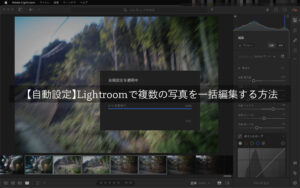フォトレタッチとは?方法やおすすめソフトを解説!【レタッチャーが解説】

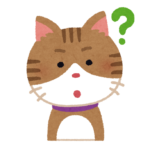 悩むねこ
悩むねこレタッチって何?おすすめのソフトは?
本記事では現役のレタッチャーが、レタッチについて徹底的に解説していきます。
本記事の執筆者です
- 現役グラフィックデザイナー、フォトグラファー
- 毎日8時間以上Photoshopを触ってます
- 街中で見かける広告を作ってます
- Photoshopの先生やってます
- プロ歴6年、カメラ歴12年
写真の持つ情報をより伝わりやすくするために、レタッチは必要です。
レタッチは奥が深く、合成や肌のレタッチなどを始め色々なことができます。
自分らしい写真表現をするためにもレタッチは必須です!
せっかく写真を撮ったのなら、ぜひレタッチを覚えてみてはいかがですか?
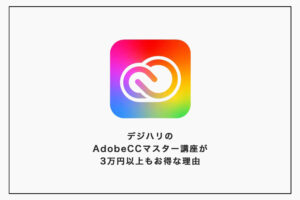
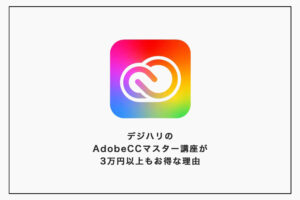
レタッチとは
写真を綺麗に見せるために画像処理すること全般をレタッチといいます。Photoshopなどの画像加工を用いて、画像処理を行います。
レタッチをすることで、写真で見せたい部分をしっかり見せたり、逆に不要なものを不要なものを消したりできます。
動画や3DCGでも、同じ意味でレタッチという言葉が使われます!
広告や雑誌、Web上の企業サイトなどでは、ほとんどの写真がレタッチされ公開されています。
レタッチや加工、画像編集の違いは?
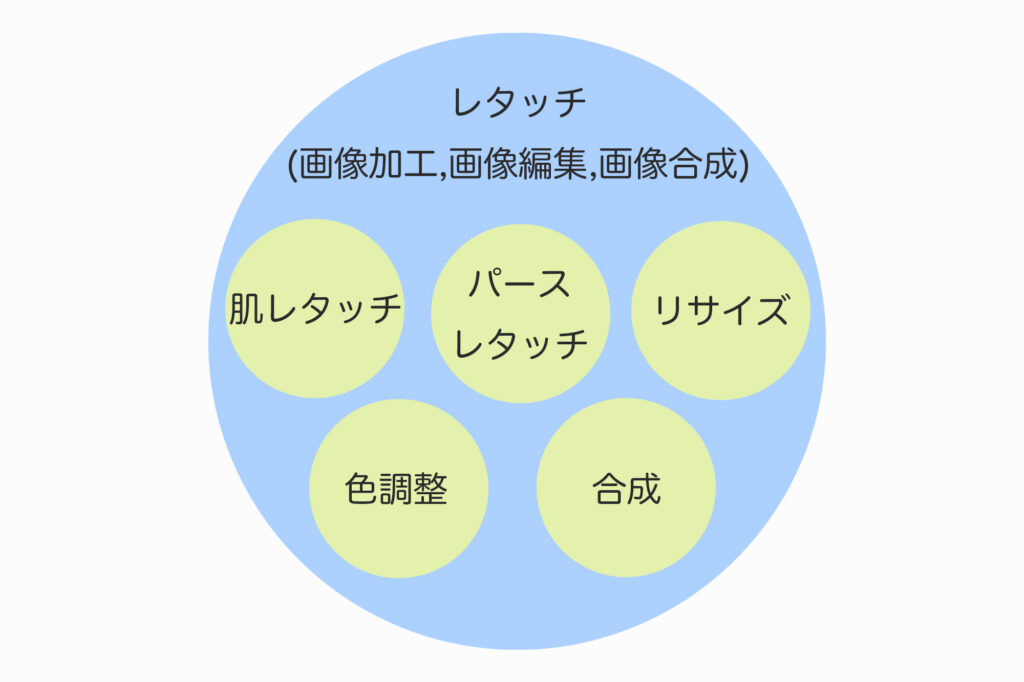
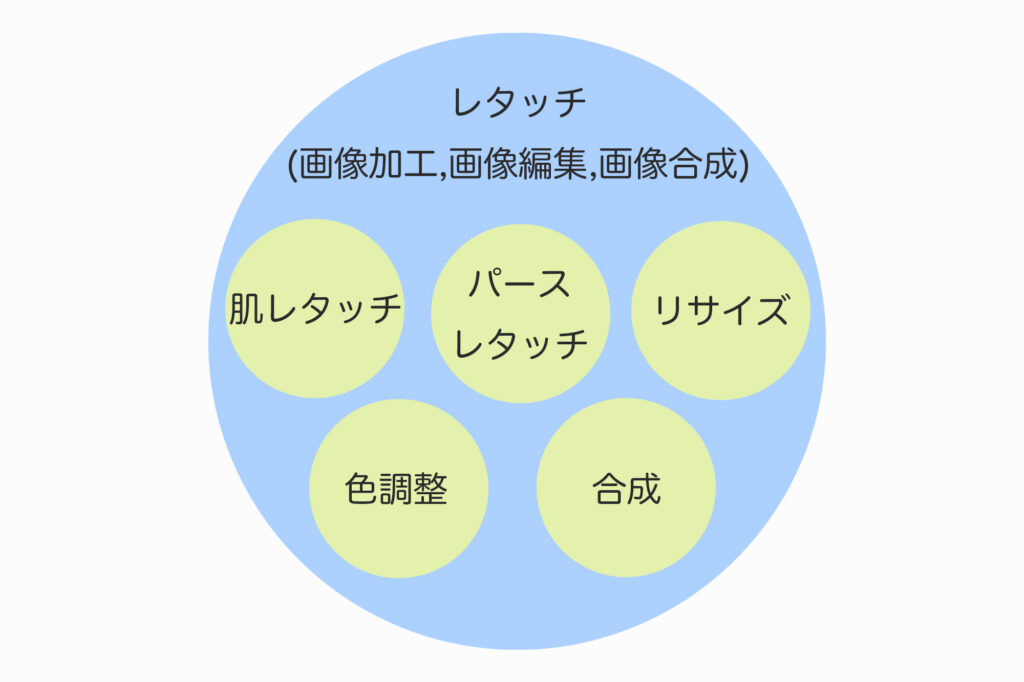
画像処理に関する言葉は色々あり、よく分からないという方も多いかと思います。
画像処理に関することばの色々
- レタッチ
- 画像加工
- 画像編集
- 画像合成
- 色調整
上記の言葉は厳密には細かい違いはあるものの、大きく分けて画像処理、あるいはレタッチと呼んで問題ないかと思います。
レタッチという大カテゴリの中に「合成、色調整、リサイズ、肌レタッチ、パースレタッチ」など具体的な作業内容が入ってくると考えると分かりやすいかもしれませんね!
写真にレタッチは必要?
結論からお伝えすると、写真にレタッチは必要です。
レタッチは写真の持つ情報を、より伝わりやすくするために必要な作業になります。
たとえば趣味で写真を撮っている方なら、自分が写真で表現したいことを伝えるためにレタッチをする必要があります。


イメージしているビジュアルに近づけるために、レタッチは重要です!
企業やサービスで使用する写真の場合は、商品やサービスがターゲットに良く見えるよう、もっと言うと購入してもらえるような写真にする必要があります。
ときには合成やデザインといった複雑な工程も経て、ビジュアルを作っていく必要があります。
いやいや、レタッチは邪道!写真はリアルなもので良い!
そういう方もいるかもしれません。
たしかにリアルな部分から伝わる写真というものもあるかと思います。しかし最低限見てもらうことを想定して、写真を綺麗にすることは必要かと思います。
友人を自宅に招いて会食する時に、食卓にスーパーで買ってきたものをそのまま出すわけにはいかないですよね。最低限調理やお皿に盛り付けるくらいは必要かと思います。
全ての写真に必ずレタッチが必要というわけではありませんが、最低限明るさの調整や伝わる工夫は必要です。
レタッチにおすすめのソフト
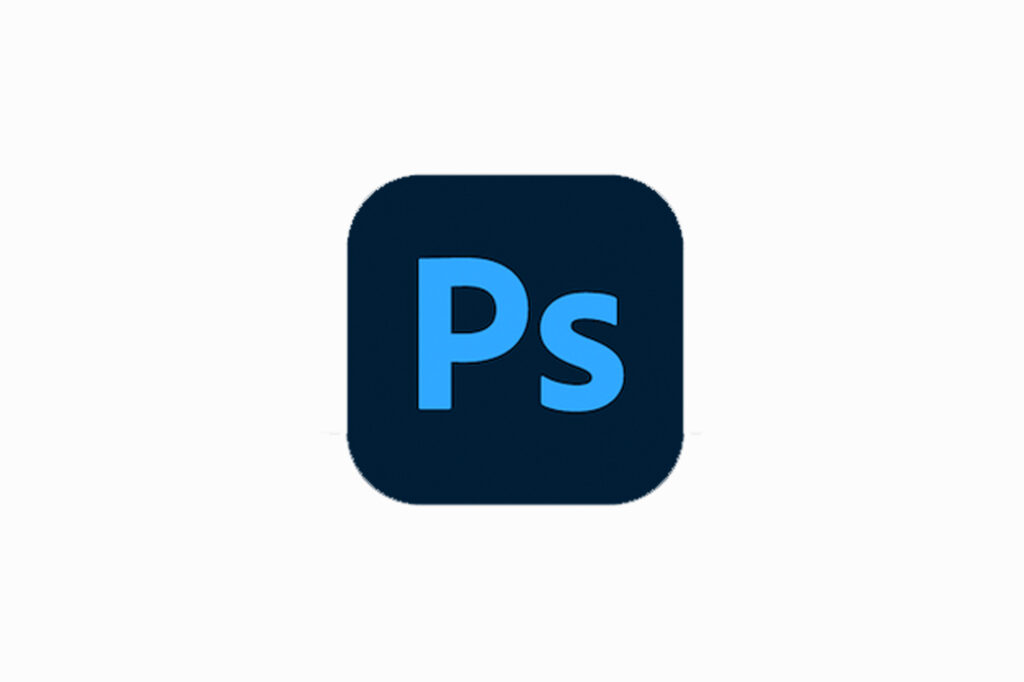
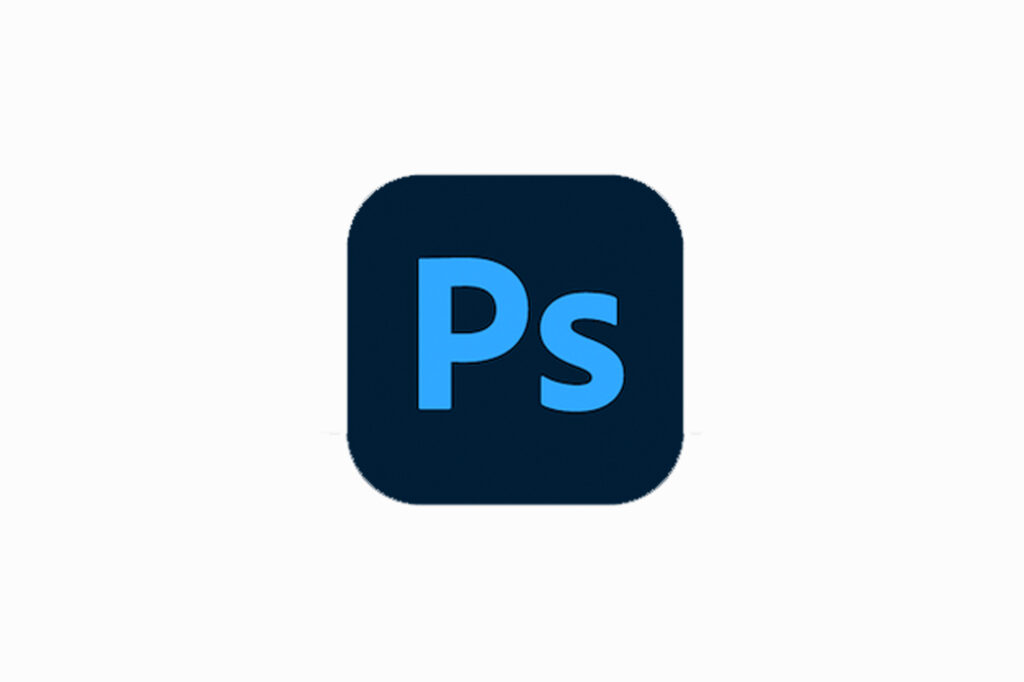
レタッチするのにおすすめのソフトは2択です。
レタッチにおすすめのソフト
他にもレタッチソフトはありますが、価格や性能、ユーザー数を考えるとこのどちらかが良いと思います。
なぜならユーザー数が多いと、ネットや書籍で情報を検索しやすいですし、Adobeはプロ向けのソフトですが、昔よりも安価で使えるようになったからです。
カメラ付属の現像ソフトは無料で使えますが、レタッチするには性能面が少し物足りないです。
では「Adobe Lightroom・Photoshop」と「Luminar Neo」の違いを解説していきます!
Adobe Lightroom・Photoshop
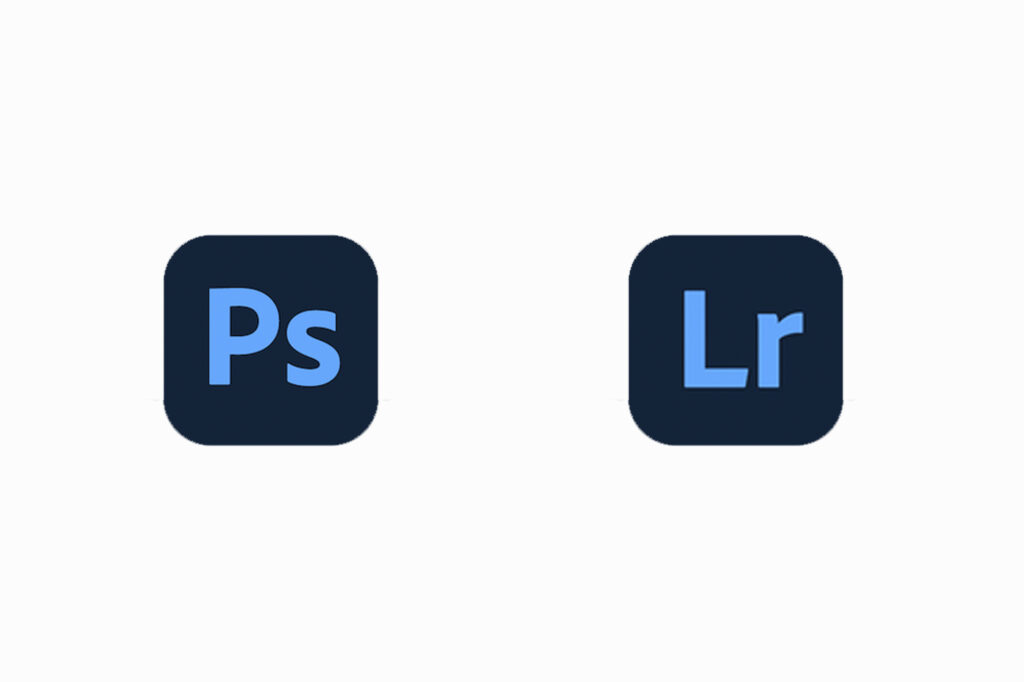
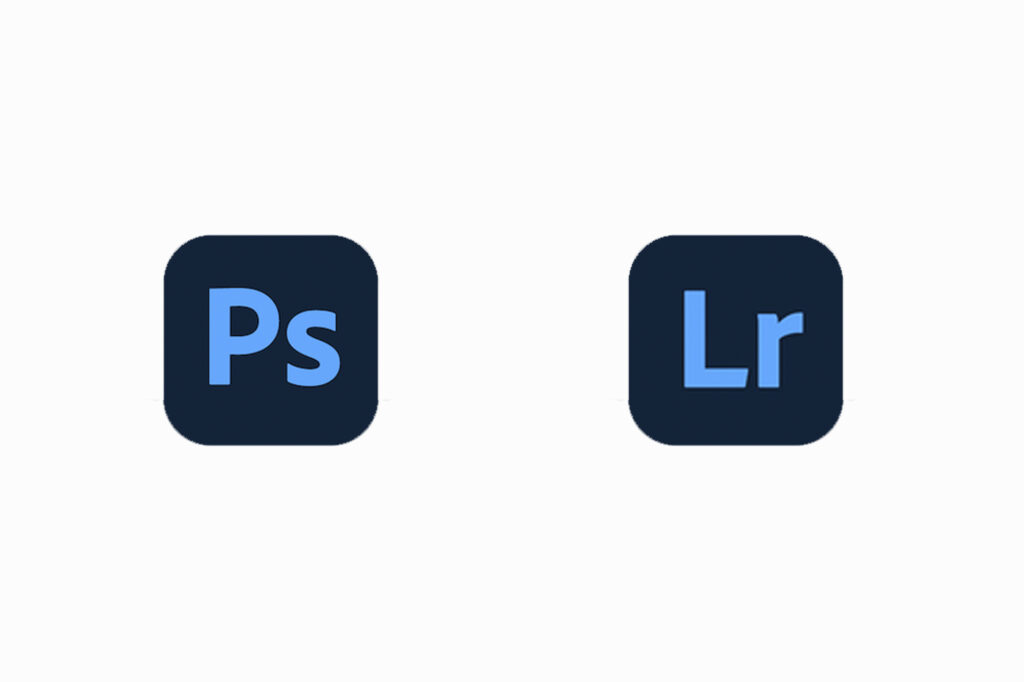
AdobeからリリースされているLightroomとPhotoshopは、どちらも写真の編集ソフトになります。
Lightroomの方が写真管理に優れており、初心者でも扱いやすいソフトになっています。
Photoshopは合成や部分的な調整など、少し複雑な編集をするのに優れています。
まずはLightroomから触ってみるのがおすすめです!
色調整はもちろん、調整した効果を他の写真にコピペすることもできるため、たくさんの写真を一括でレタッチすることができます。
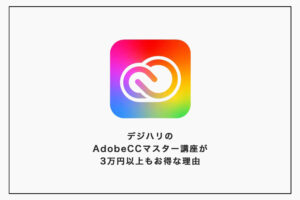
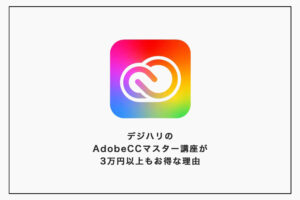
Luminar Neo
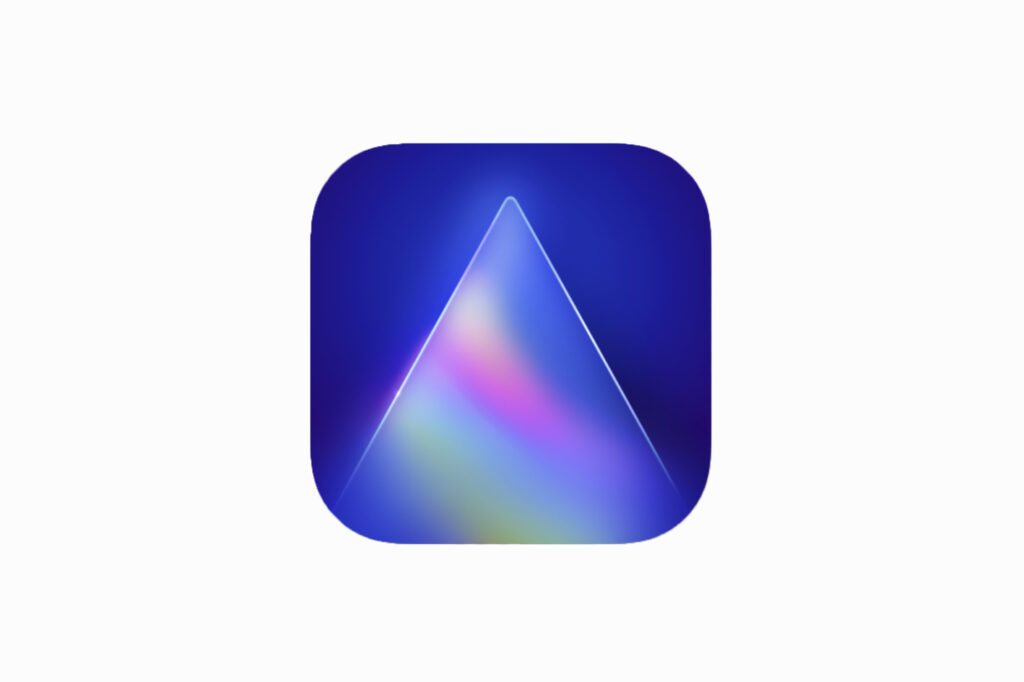
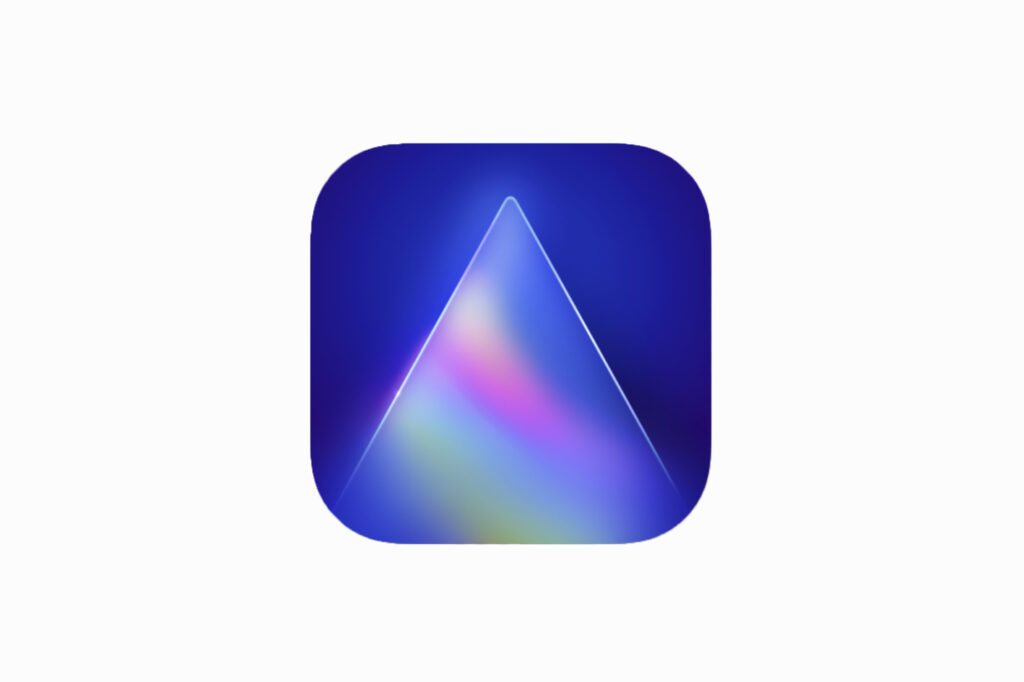
Luminar NeoはSkylumという会社から発売されている画像編集ソフトになります。
AdobeのLightroomやPhotoshopとの大きな違いは買い切り版があることです。
Adobeは一部のソフトを除いて、ほとんどがサブスクリプション販売となっています。
一度購入してしまえばずっと使えてなおかつサブスクのAdobeよりも、結果的に安く画像編集ソフトが使えます。
初期投資はそれなりの価格になりますが、レタッチソフトのために毎月お金を払い続けたくないという方におすすめです!
写真を綺麗にレタッチする方法
写真を綺麗にレタッチするにはそれなりの技術が必要となります。
また人物やブツ、風景や建築など被写体によって必要なレタッチスキルは異なります。
難しいレタッチはマニアックでネットで検索しても出てこないことも多いです。
なにから始めたらいいか分からない、という方はとりあえず自分の写真で気になる部分をLightroomやLuminarなどで調整してみてください。
まずは実際に触ってみることが大切です!
当サイトや私のYoutubeチャンネルでもレタッチに関する情報を日々発信しているので、リクエストがありましたらいつでもご連絡ください!
主にLightroom・Photoshopを使ったレタッチ方法を解説しています!
人物の肌を綺麗にする方法


「Lightroomでの肌レタッチのコツを解説【透明感・美白】」ではLightroomを使った肌レタッチの方法を解説しています!
- 調整項目がいろいろあって、どれを調整すれば肌がきれいになるのかわからない
- Photoshopはなんだか難しそう…
- 肌レタッチの考え方を学びたい!
そんな方はぜひこちらの記事を参考にしてみてください!
写真を切り抜きする方法


「【背景を透過したまま保存する方法も】Photoshop切り抜きのやり方を解説!」ではPhotoshopを使った写真の切り抜き方法を解説しています!
髪の毛など複雑な切り抜きも、分かりやすく解説しているのでぜひ参考にしてみてください!
色変えする方法


「【初心者向け】簡単!Photoshopで色変えする方法2選」では写真に写っているモノの色を変える方法を解説しています!
この方法を使えば、たとえば赤リンゴを青リンゴにしたり、赤いフェラーリを黄色いフェラーリにしたりできます!
簡単にできるのでぜひ試してみてください!
人物にキャッチライトを入れる方法


「Photoshopで瞳にキャッチライトを足す方法」では人物の瞳にキャッチライトを入れる方法を解説しています。
キャッチライトとは目に入るハイライトのことで、瞳の印象や表情をいきいきとさせる効果があります!
キャッチライトがないと死んだ魚のような目になってしまいます。
複数の写真の色味を統一する方法


撮影した写真によっては微妙に色が違ったり、自分の色味を出すために調整しなくてはいけないことがあります。
「【Lightroom,Photoshop】レタッチで写真に統一感を出す方法」では複数の写真の色味を統一するコツと、具体的な方法を解説しています。
写真の色味が違うと写真が見やすくなります!
まとめ
写真の持つ情報をより伝わりやすくするために、レタッチは必要です。
レタッチは奥が深く、合成や肌のレタッチなどを始め色々なことができます。
写真をレタッチするのにおすすめのソフトは以下のふたつです
Lightroom・Photoshopはサブスクリプションですが、Luminar Neoは買い切りになります。
当サイトやYoutubeチャンネルでは写真やレタッチに関する情報をたくさん発信しているので、ぜひ参考にしてみてください!
ではまたっ